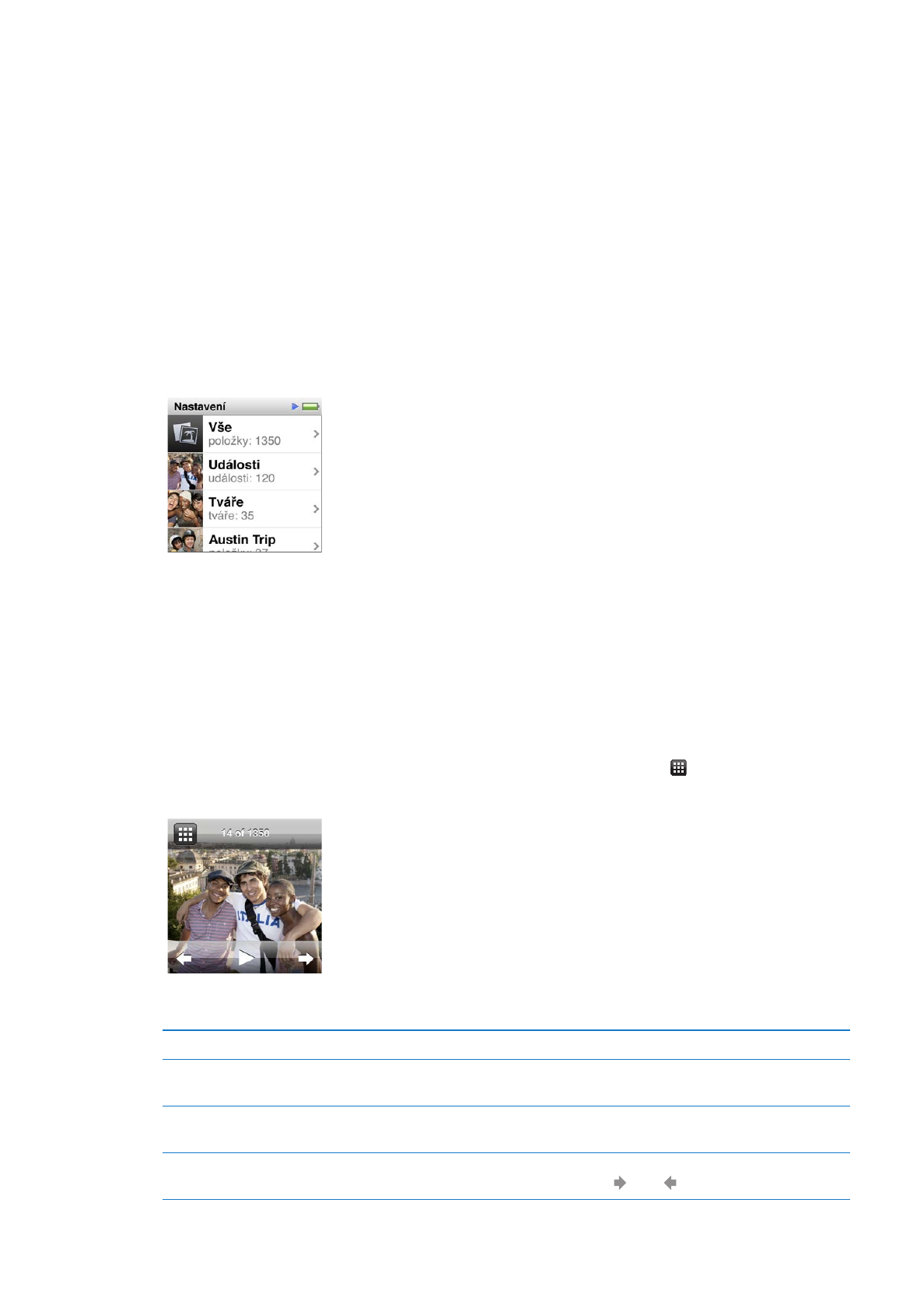
Zobrazení fotografií v iPodu nano
Fotografie si lze v iPodu nano prohlížet jednotlivě nebo v podobě prezentace.
Zobrazení jednotlivých fotografií
Fotografie jsou kvůli snazšímu prohlížení v iPodu nano seskupeny do alb. Používáte-li aplikaci
iPhoto, můžete provést synchronizaci podle událostí a tváří a poté zobrazit fotografie v tomto
uspořádání. Při prohlížení jednotlivých fotografií si můžete fotografie přiblížit či oddálit. V režimu
přiblížení můžete posuvem fotografie po displeji zobrazit určitý detailní výřez.
Zobrazení fotografií v iPodu nano:
1
Na ploše klepněte na ikonu Obrázky.
2
Klepněte na některé album nebo jinou skupinu fotografií (švihnutím můžete zobrazit všechna
alba).
3
Švihnutím nahoru nebo dolů můžete zobrazit miniatury fotografií. Klepnutím na miniaturu
můžete zobrazit obrázek v plné velikosti.
4
Mezi fotografiemi v albu můžete listovat přejetím prsty doleva nebo doprava.
5
Klepnutím na fotografii zobrazíte ovládací prvky. Klepnutím na tlačítko se vrátíte do zobrazení
miniatur.
Následuje několik užitečných postupů pro prohlížení a správu fotografií:
Požadovaná akce
Postup
Rychlé vyhledání fotografie
v zobrazení miniatur
Švihněte nahoru nebo dolů.
Zobrazení miniatury fotografie
v plné velikosti
Klepněte na miniaturu fotografie.
Zobrazení následující nebo
předchozí fotografie v albu
Klepněte na některou fotografii v albu, přejeďte přes ni prsty doleva nebo
doprava a poté klepněte na tlačítko nebo .
45
Kapitola 8
Fotografie a obrázky

Rychlé zvětšení nebo zmenšení
fotografie
Poklepáním na fotografii v plné velikosti tuto fotografii zvětšíte. Dalším
poklepáním ji opět zmenšíte.
Používáte-li funkci Tváře v aplikaci iPhoto, lze poklepáním přiblížit tváře na
snímcích.
Zobrazení jiného výřezu zvětšené
fotografie
Přetáhněte fotografii požadovaným směrem.
Návrat do zobrazení miniatur
Klepněte na tlačítko .
Zobrazení alba jako prezentace
Klepněte na některou fotografii v albu a poté klepněte na tlačítko .
Pokud hraje hudba, bude tvořit zvukový doprovod prezentace.
Pozastavení nebo obnovení
prezentace
Klepnutím na obrazovku můžete prezentaci pozastavit. Klepnutím na
tlačítko ji opět spustíte.
Změna nastavení prezentace
Na ploše klepněte na ikonu Nastavení a poté na volbu Obrázky. Klepněte
na parametr nastavení, který chcete změnit.
Můžete určit rychlost promítání prezentace a vybrat styl přechodů,
zamíchat fotografie nebo nastavit opakování promítání. Můžete také
nastavit TV signál, pokud chcete prezentaci zobrazit v televizoru.
46
Kapitola 8
Fotografie a obrázky